Cum se combină rapid numele și prenumele într-o singură celulă în Excel?
Spune că aveți o listă de nume cu listarea de nume și prenume separat în două coloane, acum doriți să creați o listă completă de nume prin combinarea celor două coloane. Acest articol vă va arăta câteva trucuri rapide pentru a combina numele și prenumele în Excel.
Presupunând că aveți o listă de nume așa cum arată ecranul din stânga și trebuie să obțineți o listă de nume complet, așa cum arată ecranul din dreapta:
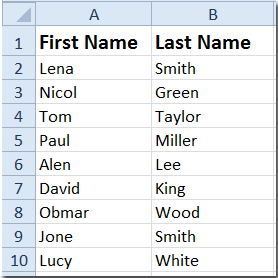
 Combinați numele și prenumele cu funcțiile
Combinați numele și prenumele cu funcțiile
Există două funcții care pot combina rapid numele și prenumele într-o singură celulă.
1. = Concatenare (A2, "", B2)
Pasul 1: într-o celulă goală, cum ar fi C2, introduceți formulele de = Concatenare (A2, "", B2), vezi captura de ecran:

Pasul 2: Apăsați Intrați tasta și faceți clic pe celula C2, apoi trageți mânerul de umplere pentru a copia formulele în intervalul pe care doriți să îl completați. Apoi veți obține o singură coloană cu nume complet, combinând coloana prenumelui și coloana de nume.

2. = A2 & "" & B2
Puteți utiliza formulele de = A2 & "" & B2 cu aceiași pași ca mai sus pentru a obține o listă de nume complet prin combinarea coloanei prenume și a coloanei de nume.
 Combinați numele și prenumele cu Kutools pentru Excel
Combinați numele și prenumele cu Kutools pentru Excel
Cu Kutools pentru Excel's Combinați rânduri, coloane sau celule fără a pierde date instrument, puteți combina rapid conținutul din mai multe coloane (sau rânduri) într-o singură coloană (sau rând) fără a pierde datele originale.
| Kutools pentru Excel, cu mai mult de 300 funcții la îndemână, vă face munca mai ușoară. | ||
După instalare gratuită Kutools pentru Excel, faceți următoarele:
Pasul 1: Selectați gama cu care veți lucra.
Pasul 2: Faceți clic pe Kutools > Merge & Split > Combinați rânduri, coloane sau celule fără a pierde date, vezi captura de ecran:

Pasul 3: în Combinați coloane și rânduri caseta de dialog, specificați setările după cum urmează:
- Verifică Combinați coloane opțiune în Pentru a combina celulele selectate conform următoarelor opțiuni secțiune;
- Verifică Spaţiu opțiune în Specificați un separator secțiune;
- Se specifică Opţiuni din rezultatul combinat de care aveți nevoie, puteți păstra conținutul, șterge conținutul sau îmbina conținutul celulelor combinate.

Pasul 4: Apoi faceți clic pe OK or Aplică, veți obține lista completă a numelui în coloana originală a prenumelui, după cum se arată în următoarea captură de ecran:

 Combinați prenumele și prenumele într-o singură celulă
Combinați prenumele și prenumele într-o singură celulă
| Kutools pentru Excel: peste 300 de funcții pe care trebuie să le aveți în Excel, Încercare gratuită de 30 de zile de aici. |
 Împarte numele și prenumele în două celule cu Kutools pentru Excel
Împarte numele și prenumele în două celule cu Kutools pentru Excel
Dar, într-un anumit caz, când aveți o singură coloană cu prenume și prenume în fiecare celulă, poate că acum doriți să le împărțiți în două celule, una include prenumele și alta include numele de familie, după cum se arată în imaginea de mai jos:

În acest caz, puteți utiliza Kutools pentru Excel'S Numele împărțite utilitar pentru a împărți rapid numele în celule.
După instalare Kutools pentru Excel, faceți următoarele:(Descărcați gratuit Kutools pentru Excel acum!)
1. Selectați coloana de nume și faceți clic pe Kutools > Merge & Split > Numele împărțite. Vedeți captura de ecran:
2. În dialogul popping, verificați opțiunile după cum aveți nevoie, dacă există unele nume de mijloc în lista dvs., puteți verifica Al doilea prenume opțiune, de asemenea. Vedeți captura de ecran:

3. clic Ok și selectați o singură celulă pentru a pune rezultatul.

4. clic OK. Acum numele selectate au fost împărțite în două coloane și o coloană cu prenume și alta cu nume de familie separat.

 Împărțiți numele complet în prenume și prenume
Împărțiți numele complet în prenume și prenume
Combinați cu ușurință / Consolidați datele bazate pe aceeași valoare în Excel
|
| Presupunând că lucrați cu o foaie de lucru care conține mai multe înregistrări duplicate, iar acum trebuie să combinați / combinați rândurile pe aceeași valoare și să faceți unele calcule, cum ar fi suma, media, numărul rândurilor duplicate. Cu asta Rânduri combinate avansate of Kutools pentru Excel, puteți combina rapid aceleași valori / aceleași date sau dubla rânduri în celule adecvate. Faceți clic pentru o încercare gratuită completă în 30 de zile! |
 |
| Kutools pentru Excel: cu peste 300 de programe de completare la îndemână Excel, gratuit pentru a încerca fără limitări în 30 de zile. |
Legate de articole:
- Combinați celulele (combinați conținutul celulelor) fără a pierde date
- Îmbinați rândurile fără a pierde date
- Combinați coloanele fără a pierde date
- Împarte numele complet la prenume și prenume
Cele mai bune instrumente de productivitate de birou
Îmbunătățiți-vă abilitățile Excel cu Kutools pentru Excel și experimentați eficiența ca niciodată. Kutools pentru Excel oferă peste 300 de funcții avansate pentru a crește productivitatea și a economisi timp. Faceți clic aici pentru a obține funcția de care aveți cea mai mare nevoie...

Fila Office aduce interfața cu file în Office și vă face munca mult mai ușoară
- Activați editarea și citirea cu file în Word, Excel, PowerPoint, Publisher, Access, Visio și Project.
- Deschideți și creați mai multe documente în filele noi ale aceleiași ferestre, mai degrabă decât în ferestrele noi.
- Vă crește productivitatea cu 50% și reduce sute de clicuri de mouse pentru dvs. în fiecare zi!
